Word如何通过公式与快捷键搭配出上下标公式?
来源:网络收集 点击: 时间:2024-05-07【导读】:
在Word中输入公式的时候,有一些公式是无法在预设中找到的,我们就需要结合输入和快捷键的操作,下面小编就来给大家操作一下,如何输入上下标的公式,一起来看看吧。工具/原料moreASUS华硕W508L Windows8系统 office 2016版本方法/步骤1/7分步阅读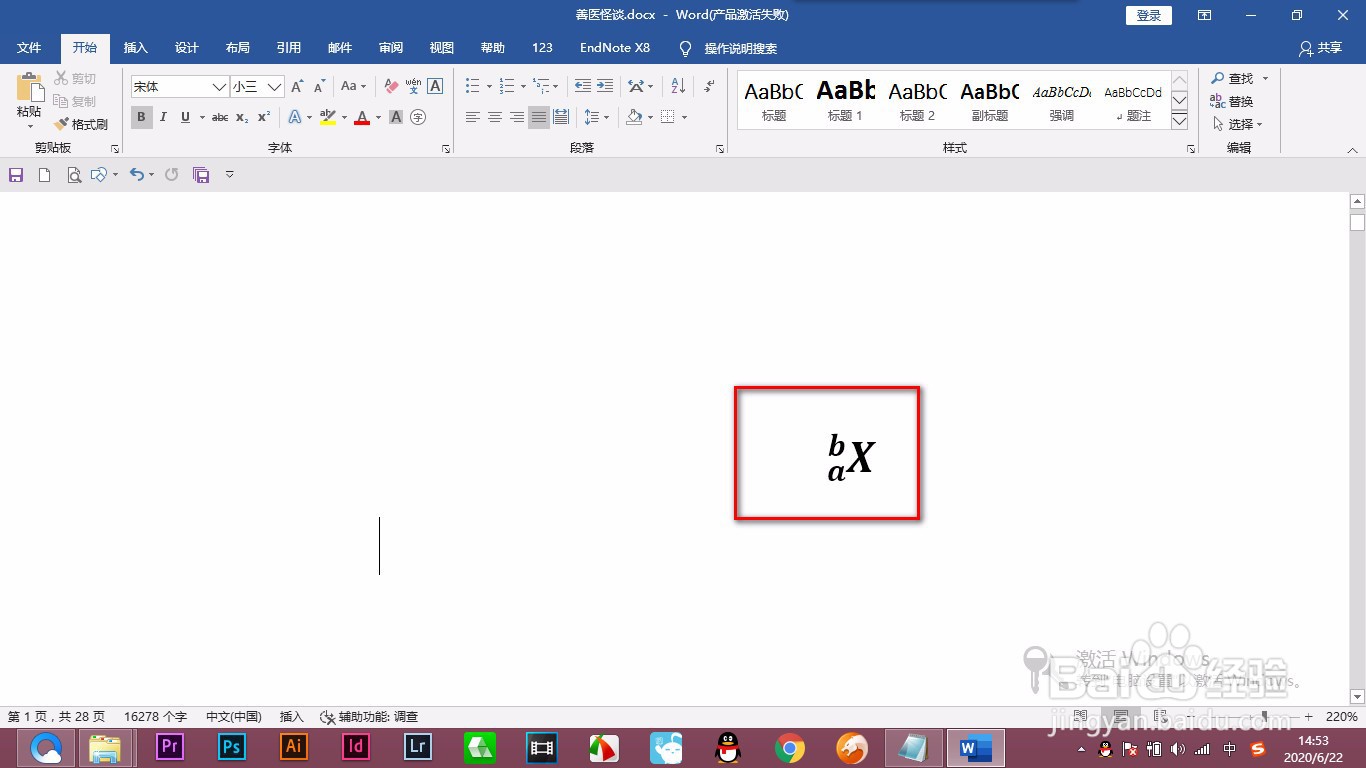 2/7
2/7 3/7
3/7 4/7
4/7 5/7
5/7 6/7
6/7 7/7
7/7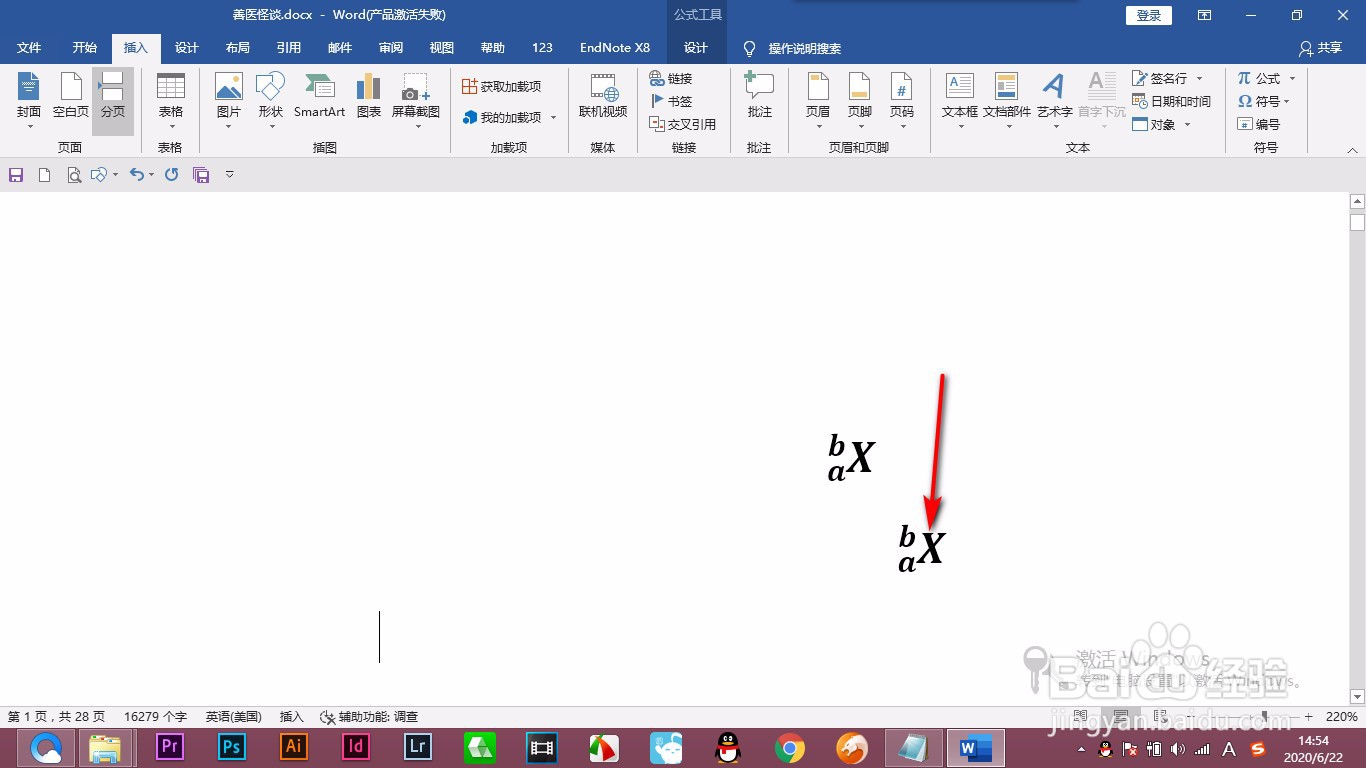 总结1/1
总结1/1
1.下面我们要输入这样的一种上下标的公式,如何进行输入?
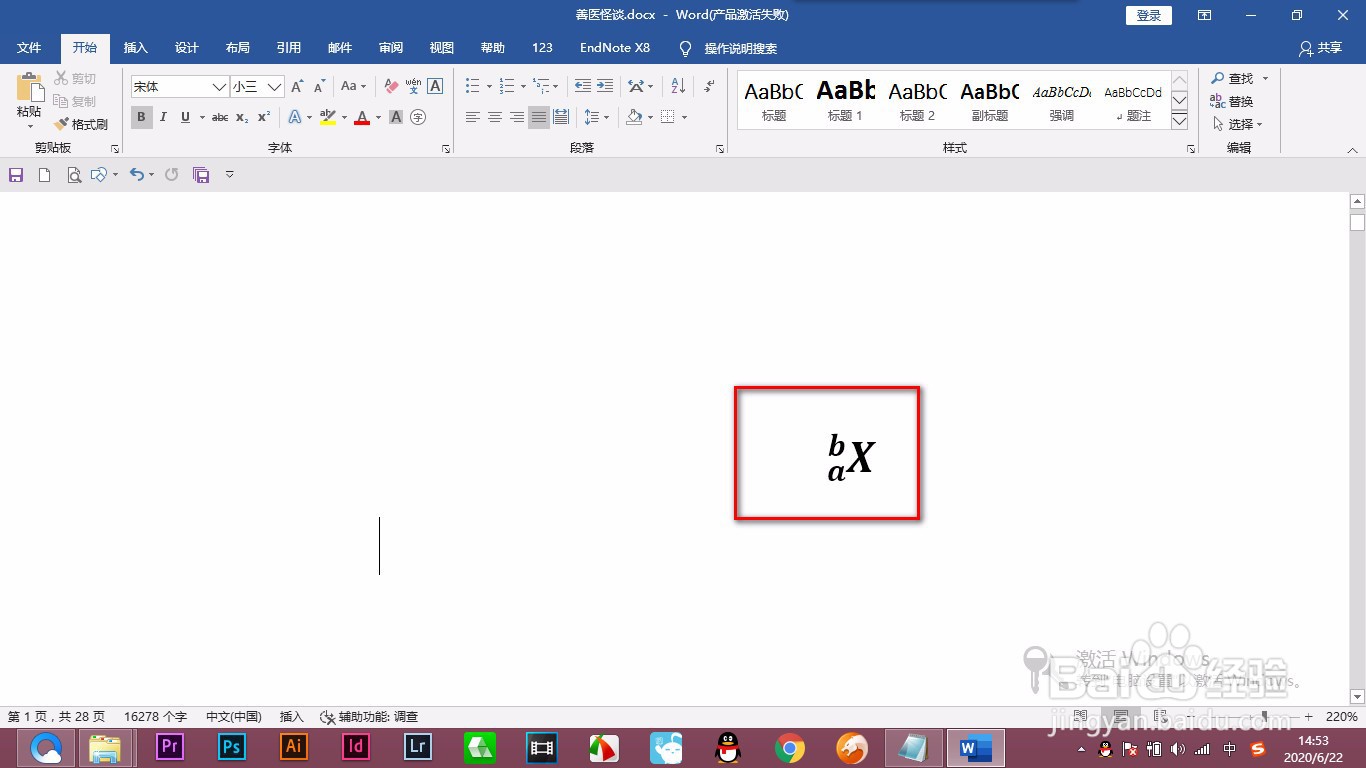 2/7
2/72.首先按快捷键Alt键+等于号,就会出现插入公式的对话框。
 3/7
3/73.也可以点击公式中的插入新公式按钮,得到相同的结果。
 4/7
4/74.然后先输入下横线。
 5/7
5/75.之后输入a^b 符号是在上方数字六多对应的这个符号。
 6/7
6/76.然后按一下空格键之后,再输入一个大写的x。
 7/7
7/77.之后按回车键就能得到我们需要的上下标的公式了。
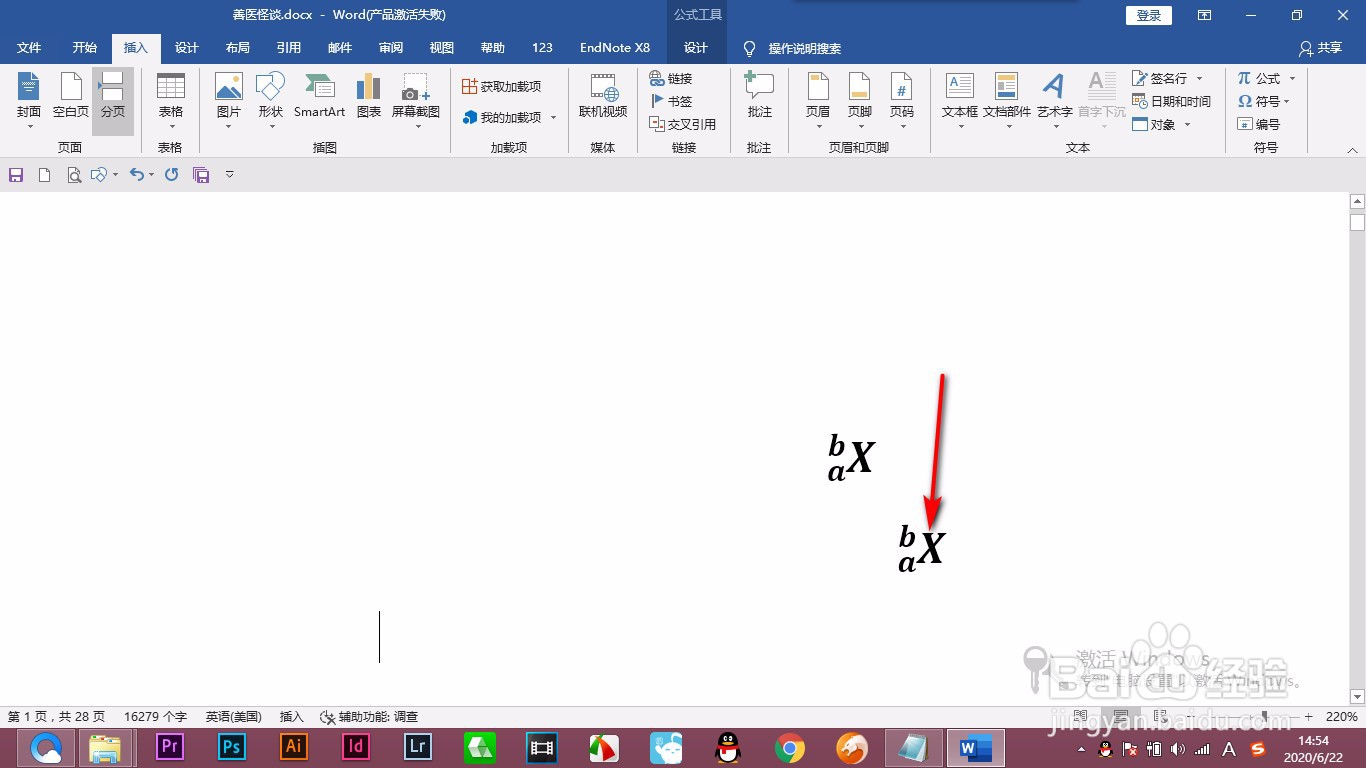 总结1/1
总结1/11.下面我们要输入这样的一种上下标的公式,如何进行输入?
2.首先按快捷键Alt键+等于号,就会出现插入公式的对话框。
3.也可以点击公式中的插入新公式按钮,得到相同的结果。
4.然后先输入下横线。
5.之后输入a^b 符号是在上方数字六多对应的这个符号。
6.然后按一下空格键之后,再输入一个大写的x。
7.之后按回车键就能得到我们需要的上下标的公式了。
注意事项按快捷键Alt键+等于号,就会出现插入公式的对话框。
^符号是在上方数字六多对应的这个符号。
上下标公式WORD版权声明:
1、本文系转载,版权归原作者所有,旨在传递信息,不代表看本站的观点和立场。
2、本站仅提供信息发布平台,不承担相关法律责任。
3、若侵犯您的版权或隐私,请联系本站管理员删除。
4、文章链接:http://www.1haoku.cn/art_704045.html
上一篇:微信支付不了怎么办
下一篇:iPhone8手机怎么设置SIM卡密码
 订阅
订阅